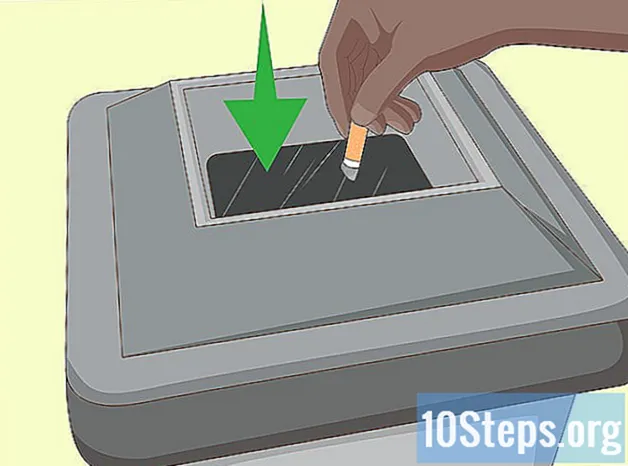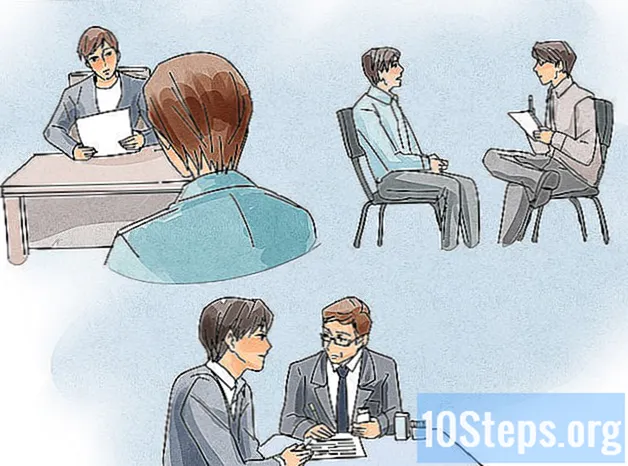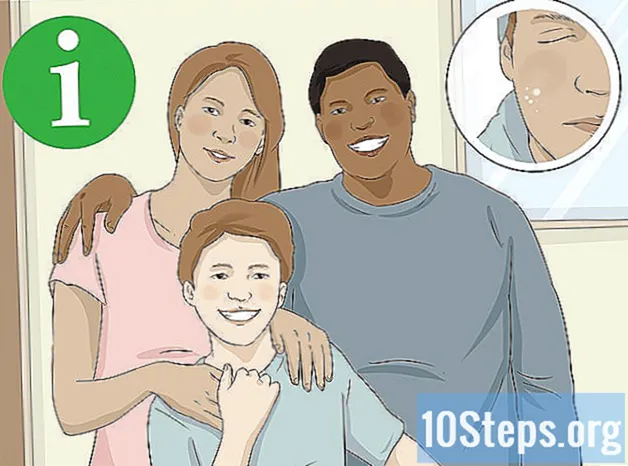Tác Giả:
Christy White
Ngày Sáng TạO:
3 Có Thể 2021
CậP NhậT Ngày Tháng:
2 Có Thể 2024
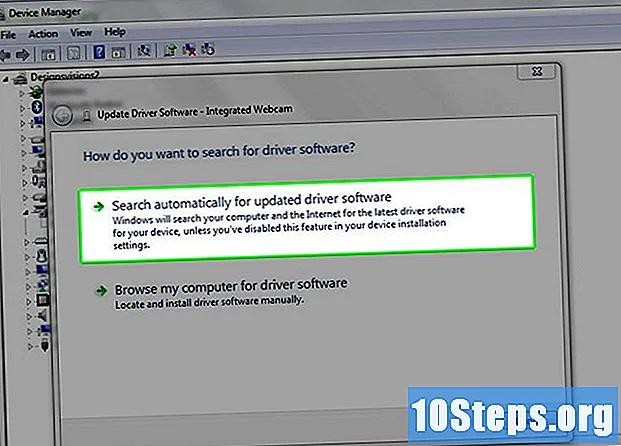
NộI Dung
Hầu hết các webcam Logitech đều đi kèm với một đĩa cài đặt phần mềm với trình điều khiển cho máy tính. Nếu không có đĩa, bạn có thể tải xuống và cài đặt phần mềm và trình điều khiển trực tiếp từ trang web của Logitech.
Các bước
Phương pháp 1/3: Sử dụng đĩa cài đặt
Đặt webcam như mong muốn trên đầu máy tính.

Đưa đĩa cài đặt webcam vào đầu đọc quang của máy tính. Sau đó, trình hướng dẫn cài đặt Logitech sẽ mở trên màn hình.
Làm theo hướng dẫn trên màn hình để cài đặt trình điều khiển và phần mềm webcam Logitech trên máy tính của bạn. Trình hướng dẫn cài đặt sẽ hướng dẫn bạn trong suốt quá trình.

Kết nối webcam với máy tính qua USB khi được trình hướng dẫn cài đặt nhắc. Webcam Logitech hiện đã sẵn sàng để sử dụng.
Phương pháp 2/3: Tải xuống phần mềm và trình điều khiển
Đặt webcam như mong muốn trên đầu máy tính.

Hướng đến trang hỗ trợ của Logitech.
Nhấp vào "Webcam và hệ thống camera", sau đó nhấp vào "Khác" bên dưới mẫu webcam của bạn.
Nhấp vào tab "Tải xuống". Sau đó, phần mềm webcam của bạn sẽ xuất hiện trên màn hình.
Chọn hệ điều hành máy tính của bạn từ menu thả xuống, sau đó nhấp vào "Tải xuống".
Chọn tùy chọn để lưu tệp phần mềm vào màn hình.
Điều hướng đến màn hình nền và nhấp đúp vào tệp đã tải xuống. Sau đó, trình hướng dẫn cài đặt sẽ xuất hiện trên màn hình.
Làm theo hướng dẫn trên màn hình để cài đặt trình điều khiển và phần mềm webcam Logitech trên máy tính của bạn. Trình hướng dẫn cài đặt sẽ hướng dẫn bạn trong suốt quá trình.
Kết nối webcam với máy tính qua USB khi được trình hướng dẫn cài đặt nhắc. Webcam Logitech hiện đã sẵn sàng để sử dụng.
Phương pháp 3/3: Khắc phục sự cố cài đặt webcam
Thử kết nối webcam với một cổng USB khác trên máy tính của bạn nếu nó không hoạt động. Cổng USB bị lỗi có thể ngăn không cho web hoạt động hoặc được phát hiện chính xác trên máy tính của bạn.
Thử gỡ cài đặt và cài đặt lại trình điều khiển webcam theo cách thủ công nếu Windows tự động cài đặt chúng và nó không hoạt động. Trong một số trường hợp, Windows có thể cài đặt trình điều khiển Logitech chung và chúng có thể không hoạt động chính xác cho kiểu máy cụ thể của bạn.
- Nhấp vào menu "Bắt đầu" và sau đó nhấp vào "Máy tính" bằng nút bên phải.
- Chọn "Quản lý", sau đó nhấp vào "Trình quản lý Thiết bị" trong cửa sổ "Quản lý Máy tính".
- Nhấp chuột phải vào "Thiết bị hình ảnh" và chọn "Gỡ cài đặt".
- Làm theo các bước trong Phương pháp 2 để cài đặt phần mềm và trình điều khiển mới nhất cho kiểu webcam của bạn.
Làm theo các bước trong Phương pháp 2 để cài đặt phần mềm và trình điều khiển mới nhất cho kiểu webcam của bạn nếu gần đây bạn đã nâng cấp hệ điều hành của mình. Trong nhiều trường hợp, phần mềm và trình điều khiển webcam có thể không tương thích với tất cả các máy tính. Ví dụ: nếu bạn đã nâng cấp từ Windows XP lên Windows 7, bạn có thể cần cập nhật trình điều khiển của mình bằng các bước trong Phương pháp 2.
Cảnh báo
- Tránh tải xuống phần mềm và trình điều khiển webcam Logitech từ các trang web của bên thứ ba. Trong một số trường hợp, cài đặt từ các nguồn của bên thứ ba có thể chứa vi-rút, phần mềm độc hại hoặc phần mềm không mong muốn có thể làm hỏng máy tính của bạn.